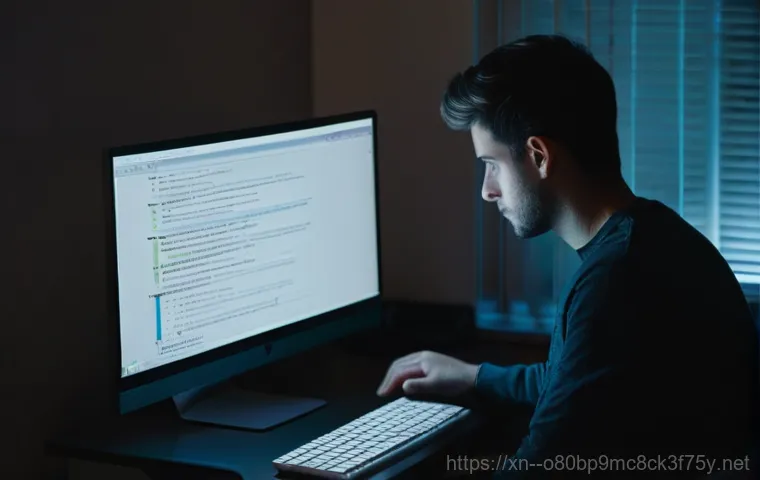갑자기 컴퓨터 전원을 켰는데, 익숙한 바탕화면 대신 검은 화면에 흰 글씨로 ‘Press Ctrl+Alt+Del to restart’ 메시지가 떴다면 정말 당황스러우셨죠? 저도 항동에서 밤샘 작업하다가 이런 메시지를 마주하고 심장이 쿵 내려앉았던 경험이 있답니다. 단순히 재부팅하면 해결될 줄 알았는데, 똑같은 화면이 반복될 때의 그 막막함이란!
이 오류는 ‘BOOTMGR is compressed’나 ‘A disk read error occurred’처럼 다양한 원인으로 나타나는데요, 하드웨어 문제부터 윈도우 설정, 심지어는 바이러스까지 여러 가능성이 숨어있어요. 오늘은 저와 함께 이 골치 아픈 문제를 속 시원하게 파헤쳐보고, 우리 항동 주민들도 쉽게 따라 할 수 있는 해결책을 정확하게 알아보도록 할게요!
컴퓨터를 사용하다가 갑자기 검은 화면에 ‘Press Ctrl+Alt+Del to restart’ 메시지가 뜬다면, 정말 심장이 철렁 내려앉는 경험이죠. 저도 항동에서 작업 중에 이런 일을 겪은 적이 있는데, 그 순간의 당혹감은 이루 말할 수 없어요. 단순히 재부팅하면 해결될 줄 알았는데, 같은 화면이 반복될 때의 그 막막함이란!
이 오류는 ‘BOOTMGR is compressed’나 ‘A disk read error occurred’처럼 다양한 원인으로 나타나는데, 하드웨어 문제부터 윈도우 설정, 심지어는 바이러스까지 여러 가능성이 숨어있답니다. 오늘은 저와 함께 이 골치 아픈 문제를 속 시원하게 파헤쳐보고, 우리 항동 주민들도 쉽게 따라 할 수 있는 해결책을 정확하게 알아보도록 할게요!
갑자기 나타난 검은 화면, 왜 저에게 이런 일이?

부팅 관리자와 디스크 읽기 오류의 정체
컴퓨터를 켜면 운영체제가 시작되기 위해 몇 가지 단계를 거치게 되는데, 이때 핵심적인 역할을 하는 것이 바로 ‘부팅 관리자(BOOTMGR)’예요. 이 관리자가 윈도우를 불러오는 역할을 하거든요. 그런데 만약 이 중요한 파일이 손상되거나, 어떠한 이유로 압축되어 버리면 컴퓨터는 운영체제를 제대로 찾지 못하고 방황하게 된답니다.
“BOOTMGR is compressed” 메시지는 바로 이 부팅 관리자 파일이 압축되어 있어 읽을 수 없다는 뜻이에요. 간혹 시스템 최적화를 위해 디스크 압축 기능을 사용하다가 이런 문제가 발생하기도 하는데, 윈도우 7 시절부터 고질적인 오류로 악명이 높았죠. 또한, “A disk read error occurred” 메시지는 더 광범위하게 디스크에서 데이터를 읽는 데 문제가 생겼다는 의미예요.
하드 드라이브나 SSD 자체에 문제가 생겼거나, 아니면 연결 케이블 불량, 심지어는 바이러스 감염으로 인해 부팅 섹터가 손상되었을 때도 이런 메시지가 뜰 수 있습니다. 마치 책을 읽으려는데 책장이 찢어져 있거나, 아예 책 자체가 없어진 것과 비슷한 상황이라고 이해하시면 편할 거예요.
이런 오류들은 컴퓨터 부팅 과정의 핵심 단계에서 문제가 발생했음을 알려주는 심각한 신호이기 때문에, 절대로 무시해서는 안 된답니다. 저도 예전에 급하게 작업하다가 C 드라이브 공간 확보한답시고 압축했다가 식겁했던 기억이 생생하네요.
주요 원인 파악하기: 하드웨어 vs. 소프트웨어
이 ‘Press Ctrl+Alt+Del to restart’ 오류가 발생하는 원인은 크게 하드웨어적인 문제와 소프트웨어적인 문제로 나눌 수 있어요. 먼저 하드웨어 문제는 전원 공급 장치, 메인보드, 메모리(RAM), 하드 드라이브(HDD)나 SSD, 그리고 이들을 연결하는 케이블 등의 물리적인 고장이나 접촉 불량을 의미해요.
예를 들어, 전원 케이블이 헐겁게 꽂혀 있거나, 메인보드의 BIOS 설정이 잘못되어 부팅 장치를 제대로 인식하지 못하는 경우도 있죠. 간혹 메모리 접촉 불량 때문에 “삐삐삐” 하는 비프음이 들리면서 화면이 안 뜨는 경우도 있답니다. 저도 예전에 그래픽카드를 교체하다가 제대로 안 꽂아서 화면이 안 나온 적이 있는데, 그때 생각하면 아직도 손에 땀이 나요.
소프트웨어 문제로는 윈도우 운영체제 파일 손상, 부팅 구성 데이터(BCD) 손상, MBR(Master Boot Record) 손상, 그리고 악성코드 감염 등을 들 수 있어요. 갑작스러운 전원 차단이나 블루스크린 오류가 발생하면 윈도우 핵심 파일이 손상될 수 있고, MBR이 망가지면 부트 로더가 운영체제를 찾지 못하게 돼요.
윈도우 업데이트 중 오류가 발생해서 이런 일이 생기기도 한답니다. 얼마 전 지인은 윈도우 11 업데이트한다고 MBR을 GPT로 바꾸려다 실패해서 같은 오류를 겪었다고 하더라고요. 저도 늘 백업의 중요성을 강조하지만, 막상 당하면 정말 난감하죠.
나홀로 응급처치, 무엇부터 시도해야 할까?
외부 장치 분리와 케이블 점검은 기본 중의 기본!
컴퓨터가 갑자기 이런 오류 메시지를 띄운다면, 가장 먼저 해볼 수 있는 건 ‘외부 장치 분리’예요. 이게 의외로 간단하지만 효과적인 해결책이 될 때가 많아요. USB 메모리 스틱, 외장 하드 드라이브, 프린터, 심지어 웹캠 등 PC에 연결된 모든 외부 장치들을 일단 다 분리해 보세요.
가끔 특정 USB 장치가 시스템 시작을 방해하거나 부팅 순서에 혼란을 줘서 이런 오류가 발생하기도 하거든요. 마치 컴퓨터가 “나 지금 너무 바쁘니까 방해하지 마!”라고 외치는 것 같죠. 저도 예전에 USB 허브에 이것저것 잔뜩 꽂아두고 부팅이 안 돼서 한참 헤맸던 경험이 있어요.
그 다음으로는 내부 케이블 점검이에요. 컴퓨터 본체를 열어 하드 드라이브나 SSD에 연결된 SATA 케이블과 전원 케이블이 제대로 꽂혀 있는지 확인해 주세요. 헐겁게 연결되어 있거나 손상된 케이블 때문에 디스크 읽기 오류가 발생할 수 있답니다.
항동 컴퓨터 수리 기사님들도 항상 강조하는 부분인데, 저도 가끔 내부 청소하다가 케이블을 건드려서 접촉 불량이 생기는 경우가 있었어요. 먼지가 많이 쌓여서 쿨링팬이 제대로 작동하지 않아 과열되고, 이로 인해 부품들이 제대로 인식되지 않을 수도 있으니, 겸사겸사 내부 먼지 청소도 해주면 더욱 좋겠죠.
BIOS/UEFI 설정 확인 및 부팅 순서 변경
컴퓨터가 하드 드라이브를 인식하지 못하거나 엉뚱한 장치로 부팅을 시도하는 경우, BIOS/UEFI 설정을 확인해야 해요. 컴퓨터 전원을 켜자마자 Del, F2, F8, F10, F12 등 각 제조사별 BIOS 진입 키를 연타해서 BIOS/UEFI 설정 화면으로 들어가세요.
이 키는 노트북이나 데스크탑 제조사마다 조금씩 다르니, 잘 모르겠다면 잠시 검색해 보는 것도 방법이에요. BIOS 설정 화면에서 ‘Boot’ 또는 ‘Boot Order’ 메뉴를 찾아서 운영체제가 설치된 하드 드라이브나 SSD가 첫 번째 부팅 장치로 설정되어 있는지 확인해 주세요.
만약 다른 장치(예: USB, CD-ROM)가 우선순위로 되어 있다면, 이를 변경해서 저장하고 재부팅해 보세요. 저도 몇 번 USB로 윈도우 설치하다가 부팅 순서를 바꾸는 걸 깜빡해서 이 오류를 만났던 적이 있어요. 그때마다 “아차!” 싶으면서도 식은땀이 나더라고요.
또한, BIOS 설정 자체에 문제가 있거나 구형 BIOS인 경우에도 오류가 발생할 수 있으니, BIOS를 기본값으로 초기화하거나 최신 버전으로 업데이트하는 것도 고려해 볼 수 있습니다. 물론 BIOS 업데이트는 조심스럽게 진행해야 하는 부분이니, 잘 모를 때는 전문가의 도움을 받는 것이 안전하답니다.
윈도우 복구 모드 활용하기: BOOTMGR과 MBR 살려내기
윈도우 설치 미디어로 시동 복구 실행
‘Press Ctrl+Alt+Del to restart’ 오류가 하드웨어적인 문제보다 윈도우 시스템 파일 손상이나 부팅 관련 파일 문제일 가능성이 높다면, 윈도우 설치 미디어를 활용해서 복구를 시도해야 해요. 윈도우 설치 USB나 DVD를 준비해서 컴퓨터에 연결하고, 이 미디어로 부팅해 주세요.
설치 화면이 뜨면 ‘컴퓨터 복구’ 옵션을 선택한 다음, ‘문제 해결’ -> ‘고급 옵션’ -> ‘시동 복구’를 선택하여 실행합니다. 시동 복구는 윈도우 부팅에 방해가 되는 시스템 파일을 자동으로 진단하고 복구해 주는 아주 유용한 기능이에요. 마치 윈도우 스스로가 아픈 곳을 찾아 치료하는 자가 치유 시스템 같죠.
제가 급하게 납품해야 할 컴퓨터가 갑자기 이런 오류가 나서 발만 동동 구르다가 시동 복구로 기적처럼 해결했던 적이 있답니다. 그때 정말 얼마나 안도했는지 몰라요.
명령 프롬프트로 MBR 및 부트 섹터 복구
시동 복구로 해결이 안 된다면, 조금 더 직접적인 방법으로 명령 프롬프트를 통해 MBR(Master Boot Record)이나 부트 섹터를 복구해 볼 수 있어요. 윈도우 설치 미디어로 부팅한 후 ‘컴퓨터 복구’ -> ‘문제 해결’ -> ‘고급 옵션’ -> ‘명령 프롬프트’를 선택하세요.
그리고 다음 명령어를 순서대로 입력하고 각 명령 후 Enter 키를 눌러 실행합니다.
| 명령어 | 설명 |
|---|---|
bootrec /fixmbr |
마스터 부트 레코드(MBR)를 복구합니다. 디스크의 MBR이 손상되었을 때 유용해요. |
bootrec /fixboot |
새로운 부팅 섹터를 작성합니다. 부팅 섹터가 손상되었을 때 시도해 볼 수 있습니다. |
bootrec /scanos |
설치된 윈도우를 검색하여 부팅 목록에 추가합니다. |
bootrec /rebuildbcd |
부팅 구성 데이터(BCD)를 재구축합니다. BCD가 손상되었을 때 사용해요. |
이 명령들은 부팅에 필요한 핵심 파일들을 재정비해주는 역할을 해요. 특히 “BOOTMGR is compressed” 오류의 경우, 명령으로 부팅 섹터를 새로 만들면 문제가 해결될 때가 많습니다. 제가 직접 이런 명령어를 사용해 부팅 문제를 해결했을 때의 성취감은 정말 대단했죠!
물론 조심해야 할 부분도 있지만, 차근차근 따라 하면 충분히 해낼 수 있답니다.
‘BOOTMGR is compressed’ 특별 해결책
C드라이브 압축 해제하기

“BOOTMGR is compressed” 메시지가 뜨는 가장 직접적인 원인은 이름 그대로 부팅 관리자 파일이 압축되어 있기 때문이에요. 보통 C드라이브 속성에서 ‘이 드라이브를 압축하여 디스크 공간 절약’ 옵션을 활성화했을 때 이런 문제가 발생하곤 하죠. 이 문제를 해결하려면 윈도우 설치 미디어로 부팅하여 ‘컴퓨터 복구’ -> ‘문제 해결’ -> ‘고급 옵션’ -> ‘명령 프롬프트’로 진입한 다음, 다음 명령어를 입력해 보세요.
compact /u C:\BOOTMGR이 명령어는 C 드라이브에 있는 BOOTMGR 파일을 압축 해제하는 역할을 해요. 간혹 윈도우 설치 환경에 따라 드라이브 문자가 다를 수 있으니, C:\ 가 아닌 다른 드라이브 문자(예: D:\)일 수도 있다는 점을 참고해 주세요.
저도 공간 확보 욕심에 C 드라이브를 통째로 압축했다가 컴퓨터를 며칠 동안 쓰지 못할 뻔한 아찔한 경험이 있답니다. 그때 이 명령어가 저를 구원해 줬죠! 압축 해제 후에는 재부팅하여 문제가 해결되었는지 확인해 보세요.
대부분의 경우 이 방법으로 ‘BOOTMGR is compressed’ 오류는 해결된답니다.
그래도 안 된다면? 마지막 시도와 전문가의 도움
안전 모드 진입 및 시스템 파일 검사
위 방법들로도 해결이 안 된다면, 윈도우 안전 모드로 진입을 시도해 볼 수 있어요. 안전 모드는 최소한의 드라이버와 서비스만으로 윈도우를 시작하는 모드라서, 일반 모드에서 문제가 생길 때 문제의 원인을 파악하거나 해결하는 데 도움이 된답니다. 보통 컴퓨터 부팅 시 F8 키를 연타하면 안전 모드 진입 메뉴가 나타나지만, 윈도우 10 이나 11 에서는 Shift 키를 누른 채 재시작하거나, 윈도우 설치 미디어의 ‘고급 옵션’을 통해 안전 모드로 진입할 수 있어요.
안전 모드 진입에 성공했다면, 명령 프롬프트(관리자 권한)를 열어 명령어를 입력해 보세요. 이 명령어는 손상된 윈도우 시스템 파일을 검사하고 복구하는 역할을 합니다. 또 명령어로 디스크 오류를 검사하고 불량 섹터를 복구하는 것도 좋은 방법이에요.
저도 컴퓨터가 불안정할 때마다 를 돌리는데, 의외로 많은 문제를 잡아내더라고요.
데이터 백업 후 윈도우 재설치 또는 전문가 의뢰
만약 위의 모든 방법을 시도해도 문제가 해결되지 않는다면, 가장 확실하지만 동시에 가장 극단적인 방법인 윈도우 재설치를 고려해야 할 수 있어요. 윈도우 재설치 전에 반드시 중요한 데이터는 백업해 두어야 해요. 부팅이 안 되는 상황에서 데이터를 백업하기 어렵다면, 전문 데이터 복구 프로그램을 사용하거나, 하드 드라이브나 SSD를 다른 컴퓨터에 연결하여 데이터를 옮기는 방법을 시도할 수 있습니다.
하지만 윈도우 재설치도 쉽지 않거나, 하드웨어적인 문제라고 판단된다면 더 이상 혼자서 씨름하기보다는 전문 컴퓨터 수리점이나 제조사 A/S 센터에 도움을 요청하는 것이 현명한 선택이에요. 특히 메인보드나 파워 서플라이 같은 핵심 부품의 고장은 일반 사용자가 직접 해결하기 어렵고, 잘못 건드리면 더 큰 문제가 발생할 수 있거든요.
저도 아무리 컴퓨터를 잘 안다고 해도, 메인보드 불량이나 CPU 문제 앞에서는 두 손 들고 전문가를 찾게 되더라고요. 괜히 아끼려다가 더 큰 비용이 발생할 수도 있다는 점, 꼭 기억해 주세요.
오류 재발 방지를 위한 생활 습관
정기적인 시스템 관리와 점검의 중요성
컴퓨터 부팅 오류는 갑자기 찾아오지만, 그 원인 대부분은 평소 관리 소홀에서 비롯되는 경우가 많아요. 그러니 평소에 꾸준히 관리해 주는 습관을 들이는 것이 중요하답니다. 첫째, 정기적으로 윈도우 업데이트를 진행하여 시스템의 안정성을 확보하고 보안 취약점을 보완해야 해요.
물론 가끔 업데이트 때문에 문제가 생기기도 하지만, 대체적으로는 시스템을 건강하게 유지하는 데 도움이 된답니다. 둘째, 신뢰할 수 있는 백신 프로그램을 설치하고 주기적으로 바이러스 검사를 해주세요. 악성코드는 부팅 파일 손상의 주범이 될 수 있으니 항상 경계해야 해요.
셋째, 중요한 데이터는 주기적으로 백업하는 습관을 들이세요. 외장 하드 드라이브나 클라우드 서비스 등을 활용해서 소중한 자료를 안전하게 보관하는 것이 최선입니다. 저도 한 번 자료를 다 날려본 경험이 있어서, 이제는 백업을 게을리하지 않는답니다.
마지막으로, 컴퓨터 내부를 주기적으로 청소하여 먼지를 제거하고, 쿨링 시스템이 제대로 작동하는지 확인하는 것도 중요해요. 과열은 하드웨어 수명 단축은 물론, 오작동의 원인이 될 수 있거든요. 깨끗한 컴퓨터가 오래오래 건강하게 제 역할을 할 수 있다는 점, 잊지 마세요!
글을 마치며
오늘은 우리를 당황하게 만드는 ‘Press Ctrl+Alt+Del to restart’ 오류에 대해 자세히 알아보고, 항동 주민 여러분도 쉽게 따라 할 수 있는 다양한 해결책들을 함께 살펴보았어요. 갑작스러운 컴퓨터 오류는 정말 스트레스지만, 당황하지 않고 차근차근 원인을 파악하고 해결해나가면 의외로 간단하게 문제를 해결할 수 있는 경우가 많답니다. 오늘 나눈 정보들이 여러분의 컴퓨터 문제를 해결하는 데 작은 등불이 되었기를 진심으로 바라며, 평소 꾸준한 관리와 점검이 얼마나 중요한지 다시 한번 깨닫는 시간이 되셨기를 바랍니다. 혹시라도 혼자 해결하기 어렵다고 느낀다면, 주저하지 말고 전문가의 도움을 받는 것이 현명한 선택이라는 점도 꼭 기억해 주세요!
알아두면 쓸모 있는 정보
1. 데이터 백업은 선택이 아닌 필수! 언제 어떤 문제가 발생할지 모르는 디지털 세상에서, 소중한 사진, 문서, 영상 등을 잃어버리는 일은 생각만 해도 끔찍하죠. 외장 하드 드라이브, USB 메모리, 혹은 네이버 MYBOX나 구글 드라이브 같은 클라우드 서비스를 활용해서 중요한 데이터는 주기적으로 백업하는 습관을 들이세요. 마치 여행 가기 전에 여권을 미리 챙겨두는 것처럼, 데이터를 잃기 전에 미리미리 사본을 만들어 두는 것이 가장 현명한 방법이랍니다. 저도 한 번의 아픈 경험 이후로는 백업을 생활화하고 있어요.
2. 정기적인 시스템 최적화로 컴퓨터 수명 늘리기. 컴퓨터도 사람처럼 꾸준한 관리가 필요해요. 윈도우 업데이트는 물론, 디스크 조각 모음, 임시 파일 삭제, 그리고 사용하지 않는 프로그램 정리 등을 주기적으로 해주면 컴퓨터 성능을 최적의 상태로 유지할 수 있어요. 또한, 신뢰할 수 있는 백신 프로그램으로 주기적인 검사를 통해 악성코드나 바이러스로부터 컴퓨터를 보호하는 것도 중요하답니다. 이렇게 작은 습관들이 모여 컴퓨터의 수명을 늘리고 쾌적한 사용 환경을 만들어 준다는 사실을 잊지 마세요.
3. 전원 관리와 안정적인 환경 조성하기. 컴퓨터는 전기에 매우 민감한 장치예요. 불안정한 전원 공급은 하드웨어 고장의 주요 원인이 될 수 있습니다. 서지 보호 기능이 있는 멀티탭을 사용하거나, 가능하다면 UPS(무정전 전원 장치)를 설치하여 갑작스러운 정전이나 과전압으로부터 컴퓨터를 보호하는 것이 좋아요. 또한, 컴퓨터를 직사광선이 들지 않고 통풍이 잘 되는 곳에 배치하여 과열을 방지하는 것도 중요해요. 열은 컴퓨터 부품의 수명을 단축시키는 주범이거든요. 저도 예전에 여름철에 컴퓨터가 과열돼서 잦은 오류를 겪었던 기억이 나네요.
4. 새로운 하드웨어 설치 전 정보 확인은 필수. 그래픽 카드, RAM, SSD 등 새로운 하드웨어를 컴퓨터에 설치할 때는 반드시 호환성 여부를 확인해야 해요. 메인보드가 지원하는 규격인지, 전원 공급 장치(파워서플라이) 용량이 충분한지 등을 꼼꼼하게 따져봐야 합니다. 섣부른 하드웨어 교체는 오히려 시스템 불안정이나 부팅 오류의 원인이 될 수 있어요. 만약 확신이 서지 않는다면, 관련 포럼이나 전문가의 조언을 구하는 것이 현명한 방법이랍니다. 조금 귀찮더라도 미리 확인하는 것이 나중에 큰 문제를 예방하는 지름길이죠.
5. 오류 메시지 검색 습관 들이기. 컴퓨터에서 알 수 없는 오류 메시지가 떴을 때 당황하기보다는, 침착하게 해당 메시지를 인터넷 검색창에 그대로 입력해 보세요. 대부분의 오류 메시지는 이미 많은 사람들이 겪었고, 그에 대한 해결책이 블로그나 커뮤니티, 지식인 등에 상세히 나와 있는 경우가 많아요. 저도 항상 모르는 오류가 뜨면 일단 검색부터 해보는 습관이 있는데, 이게 의외로 많은 문제들을 자가 해결하는 데 큰 도움이 된답니다. 정확한 오류 메시지 파악이 문제 해결의 첫걸음이라는 점, 기억해 두세요.
중요 사항 정리
컴퓨터 사용 중 ‘Press Ctrl+Alt+Del to restart’ 오류가 발생했을 때, 가장 먼저 시도해야 할 것은 주변 외부 장치를 모두 분리하고, 본체 내부의 케이블 연결 상태를 점검하는 것입니다. 이는 의외로 많은 경우에 간단히 문제를 해결해 줄 수 있는 기본적인 조치이며, 하드웨어적 접촉 불량으로 인한 오류를 걸러내는 데 효과적이에요. 다음으로 BIOS/UEFI 설정으로 진입하여 부팅 순서가 올바르게 설정되어 있는지 확인하고, 필요하다면 운영체제가 설치된 드라이브를 최우선으로 지정해야 합니다. 만약 BOOTMGR is compressed 오류가 명확하다면, 윈도우 설치 미디어를 이용해 명령 프롬프트에서 명령어로 압축을 해제하는 것이 핵심 해결책이 될 수 있습니다. 이외의 윈도우 시스템 파일 손상이나 부트 섹터 문제는 시동 복구나 명령어를 활용한 MBR 및 부트 섹터 복구를 통해 해결을 시 시도해 볼 수 있습니다. 모든 자가 해결 노력이 실패하거나 하드웨어적 고장이 의심될 경우, 소중한 데이터 백업 후 윈도우 재설치를 고려하거나 전문 수리업체에 의뢰하는 것이 시간과 비용을 절약하는 가장 현명한 방법입니다. 평소 꾸준한 시스템 관리와 백업 습관은 이러한 치명적인 부팅 오류를 예방하는 데 가장 중요하며, 컴퓨터를 건강하게 오래 사용하는 비결임을 잊지 말아야 합니다.
자주 묻는 질문 (FAQ) 📖
질문: 컴퓨터를 켜면 ‘Press Ctrl+Alt+Del to restart’ 메시지가 뜨는 이유가 도대체 뭔가요?
답변: 아, 정말 당황스러우셨죠? 저도 항동에서 밤샘 작업하다가 이런 메시지를 마주하고 심장이 쿵 내려앉았던 경험이 있답니다. 이 메시지가 뜨는 이유는 크게 몇 가지로 나눠볼 수 있어요.
우선 가장 흔한 건 바로 ‘BOOTMGR is compressed’나 ‘A disk read error occurred’ 같은 문구가 함께 뜨는 경우인데요, 이건 대개 윈도우 부팅 관리자 파일이 손상되었거나, 컴퓨터가 부팅에 필요한 파일을 하드 드라이브에서 제대로 읽어오지 못할 때 발생해요.
제가 직접 겪어보니, 하드 드라이브 자체에 물리적인 문제가 생겼거나, 중요한 부팅 관련 파일이 알 수 없는 이유로 손상되었을 때 이런 현상이 자주 나타나더라고요. 또 다른 원인으로는 컴퓨터의 바이오스(BIOS) 설정이 잘못되었을 때도 발생할 수 있어요. 예를 들어, 부팅 순서가 바뀌었거나, 컴퓨터가 하드 드라이브를 제대로 인식하지 못할 때도 검은 화면과 함께 이런 메시지가 뜹니다.
드물지만 윈도우 업데이트 도중에 전원이 갑자기 꺼지거나, 중요한 시스템 파일을 건드렸을 때도 이런 오류가 생길 수 있으니, 정말 다양한 가능성을 열어두고 접근해야 해요.
질문: ‘Press Ctrl+Alt+Del to restart’ 오류가 발생했을 때, 제가 집에서 직접 시도해볼 수 있는 해결 방법은 뭐가 있을까요?
답변: 네, 일단 너무 걱정하지 마시고 제가 알려드리는 몇 가지 방법을 차근차근 따라 해 보세요! 제가 예전에 구로동 컴퓨터 수리 사장님께 들었던 꿀팁인데, 생각보다 간단하게 해결되는 경우도 많답니다. 첫째, 가장 먼저 해볼 일은 컴퓨터의 모든 케이블, 특히 하드 드라이브와 메인보드를 연결하는 SATA 케이블이나 전원 케이블이 제대로 연결되어 있는지 확인하는 거예요.
케이블이 헐거워져서 접촉 불량이 생기는 경우가 의외로 많거든요. 둘째, 컴퓨터 전원을 켜자마자 F2 나 Del 키를 눌러 바이오스(BIOS) 설정 화면으로 들어가 보세요. 거기서 ‘Boot Order’ 또는 ‘Boot Priority’ 항목을 찾아 부팅 드라이브가 윈도우가 설치된 하드 드라이브로 제대로 설정되어 있는지 확인하고, 만약 잘못되어 있다면 올바르게 변경해 주시면 돼요.
셋째, 윈도우 설치 미디어나 복구 디스크가 있다면 그걸로 부팅해서 ‘시동 복구’ 기능을 사용해 보는 것도 좋은 방법입니다. 간혹 윈도우 시스템 파일이 손상되었을 때 이 방법으로 문제가 해결되는 경우가 많아요. 하지만 이 방법들은 데이터 손실 위험이 적은 편이지만, 만약 중요한 데이터가 있다면 항상 백업을 먼저 고려하는 게 좋다는 점, 잊지 마세요!
질문: 위에 말씀해주신 방법들을 다 해봐도 해결이 안 되는데, 그럼 어떻게 해야 하나요? 전문가의 도움을 받아야 할까요?
답변: 저도 경험상 혼자서 해결하기 힘든 순간들이 분명히 있어요. 위에 말씀드린 기본적인 방법들을 시도해봤는데도 여전히 같은 메시지가 반복된다면, 그때는 주저하지 마시고 전문가의 도움을 받는 것이 현명한 선택일 수 있습니다. 특히 이런 경우에요.
첫째, ‘A disk read error occurred’ 메시지가 계속 뜨면서 부팅이 아예 안 될 때는 하드 드라이브 자체의 물리적인 고장일 가능성이 높아요. 이런 경우에는 자칫 잘못 건드리면 소중한 데이터를 영영 잃을 수도 있으니, 데이터 복구 전문 업체나 컴퓨터 수리점에 맡기는 것이 안전합니다.
둘째, 윈도우 재설치를 시도했는데도 오류가 발생하거나, 설치가 중간에 멈춰버리는 경우도 있어요. 이건 하드 드라이브 불량이거나 램(RAM) 등 다른 하드웨어적인 문제가 있을 때 나타나는 증상일 수 있습니다. 셋째, 컴퓨터에서 평소와 다른 소리가 나거나, 컴퓨터가 너무 뜨거워지는 등 물리적인 증상이 동반된다면, 역시 전문가의 진단이 필요해요.
제가 직접 겪어보니, 괜히 혼자 해결하려다 더 큰 고장을 만들거나 소중한 데이터를 날려버리는 것보다는, 전문가에게 맡겨서 빠르고 정확하게 진단받고 해결하는 게 훨씬 시간과 비용을 절약하는 길이었답니다. 우리 항동 주민 여러분도 너무 애쓰지 마시고, 전문가의 도움을 받아 시원하게 해결하시길 바랍니다!